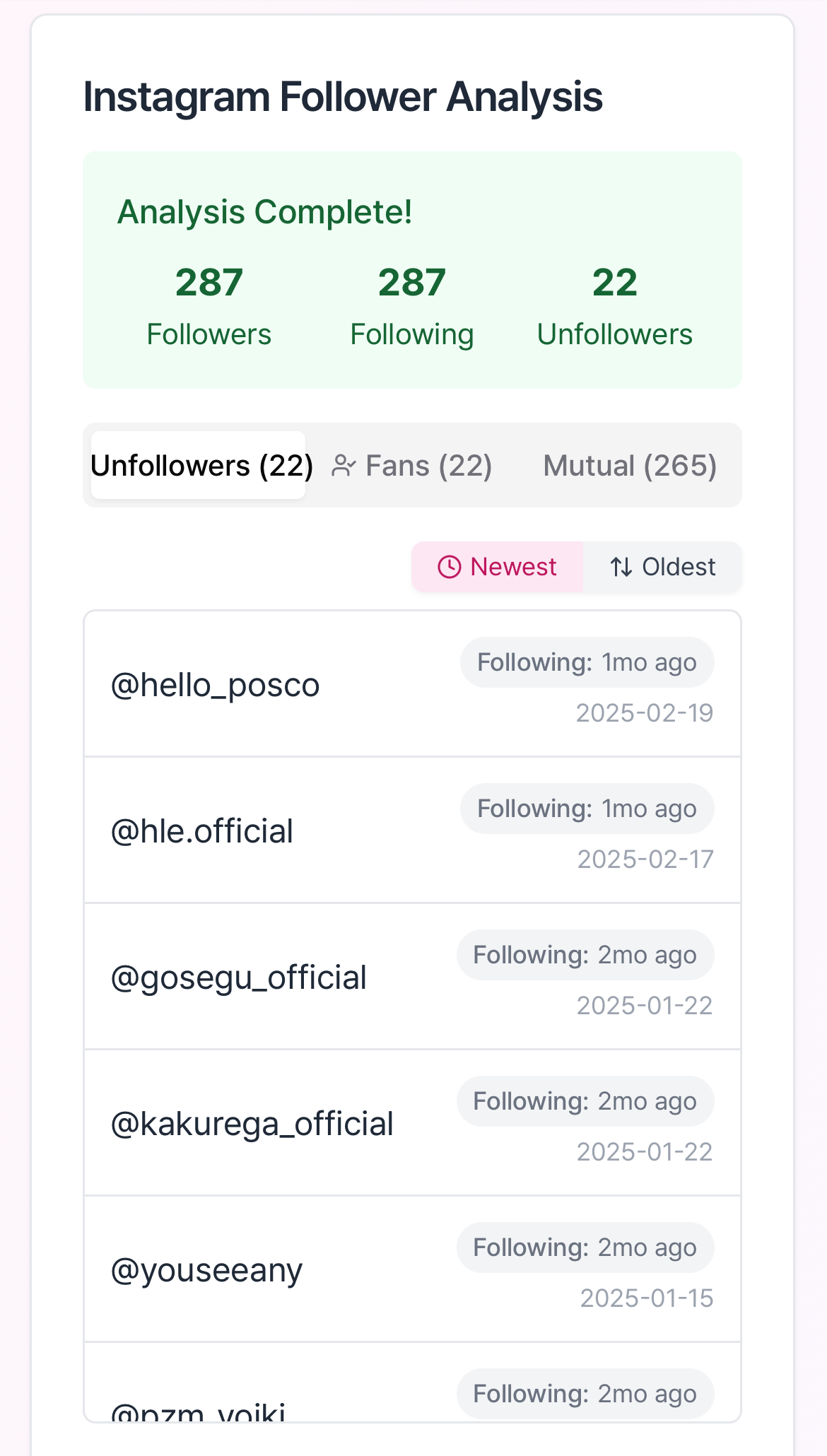Guide de Vérification des Non-Abonnés Instagram
Apprenez à trouver facilement et en toute sécurité qui a arrêté de vous suivre. Nous vous guiderons étape par étape du téléchargement des données Instagram à l'analyse.
Notes Importantes
- Sélectionnez TOUTE LA PÉRIODE - Vous devez sélectionner 'toute la période' pour une analyse précise.
- Format JSON Requis - Le format HTML peut avoir des informations de date inexactes, choisissez toujours le format JSON.
- Temps de Traitement - Plus vous avez d'abonnés, plus la préparation des données prendra de temps (de minutes à heures).
- Téléchargez le Fichier ZIP Tel Quel - N'extrayez pas le fichier ZIP téléchargé, téléchargez-le tel quel.
Guide Vidéo
Guide Étape par Étape pour Vérifier les Non-Abonnés Instagram
1. Accéder au profil et au menu des paramètres
Dans l'application ou le site web d'Instagram, allez sur votre profil et appuyez sur le menu '≡' dans le coin supérieur droit.
Les emplacements du menu peuvent varier légèrement entre l'application mobile et le site web.
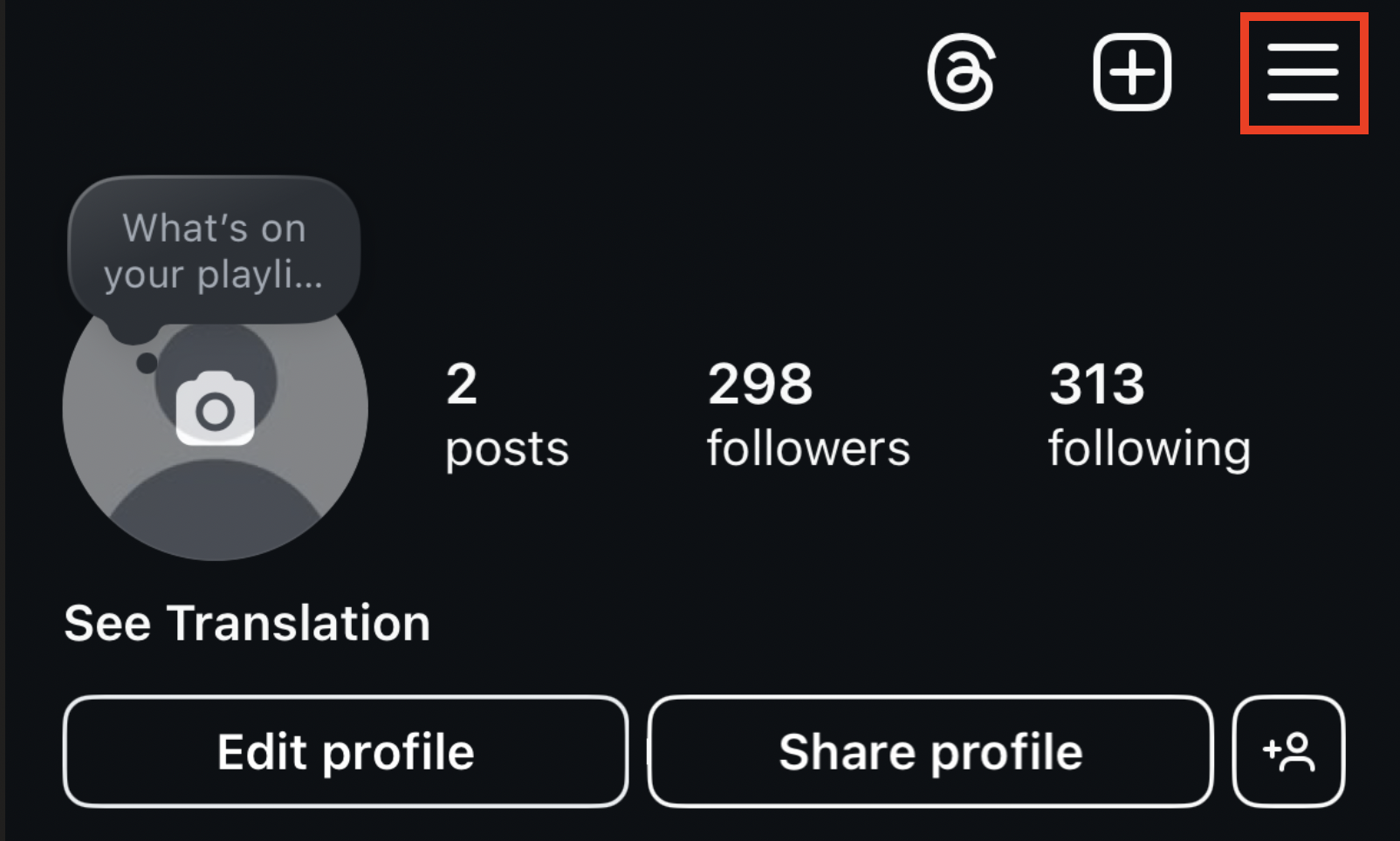
2. Sélectionner 'Centre de comptes'
Trouvez et sélectionnez 'Centre de comptes' dans le menu des paramètres.
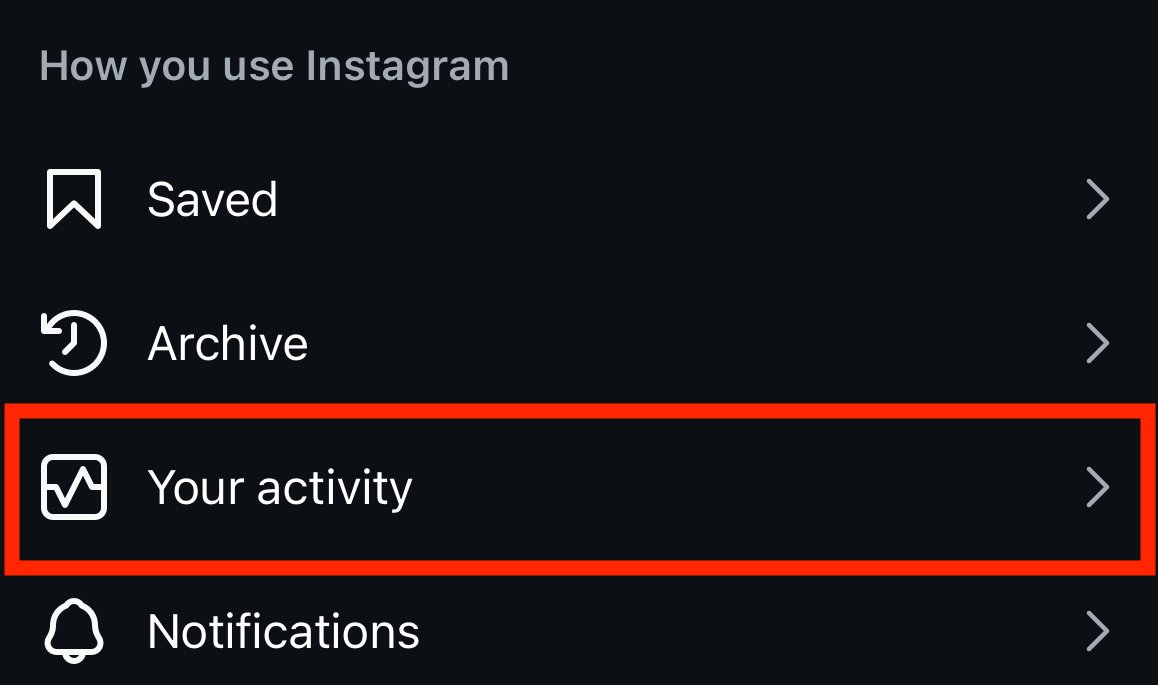
3. Sélectionner 'Vos informations et autorisations'
Dans le Centre de comptes, sélectionnez 'Vos informations et autorisations'.
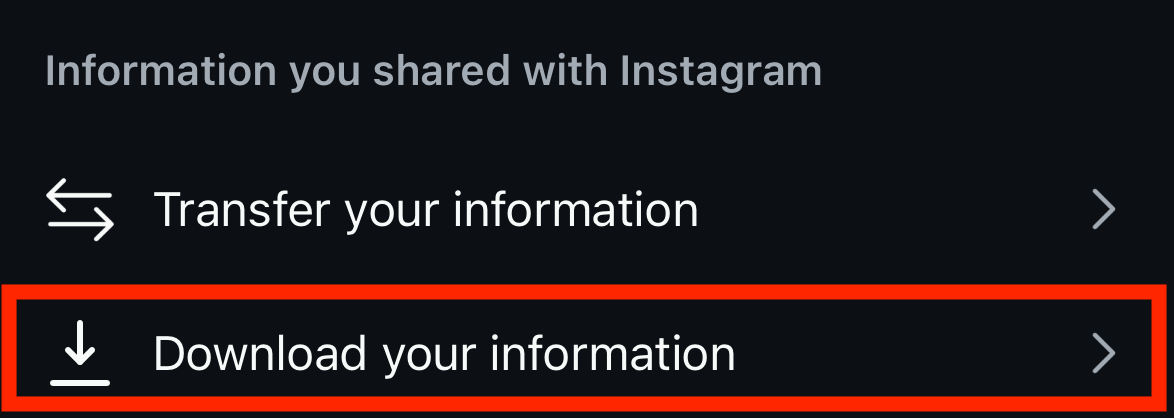
4. Sélectionner 'Télécharger vos informations'
Dans le menu 'Vos informations et autorisations', sélectionnez 'Télécharger vos informations'.
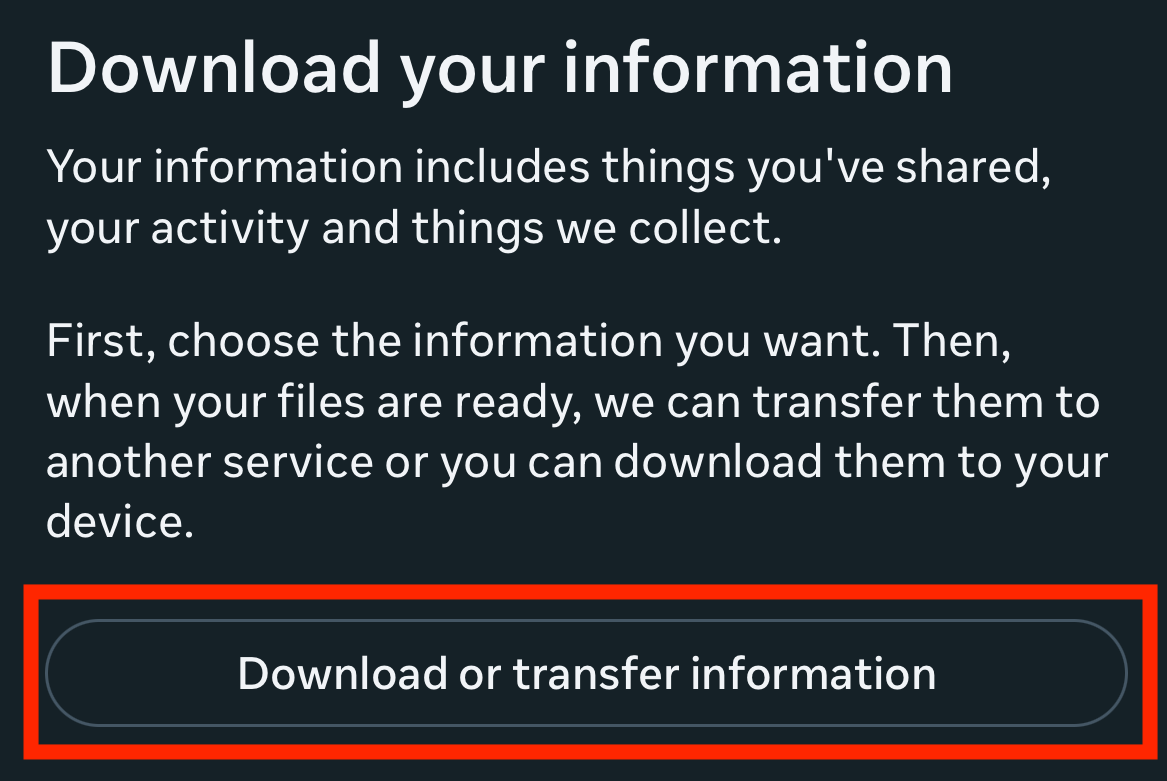
5. Sélectionner 'Télécharger ou transférer vos informations'
Appuyez sur le bouton 'Télécharger ou transférer vos informations' dans le menu qui apparaît depuis le bas.
À cette étape, vous choisissez comment accéder aux données personnelles qu'Instagram a collectées.
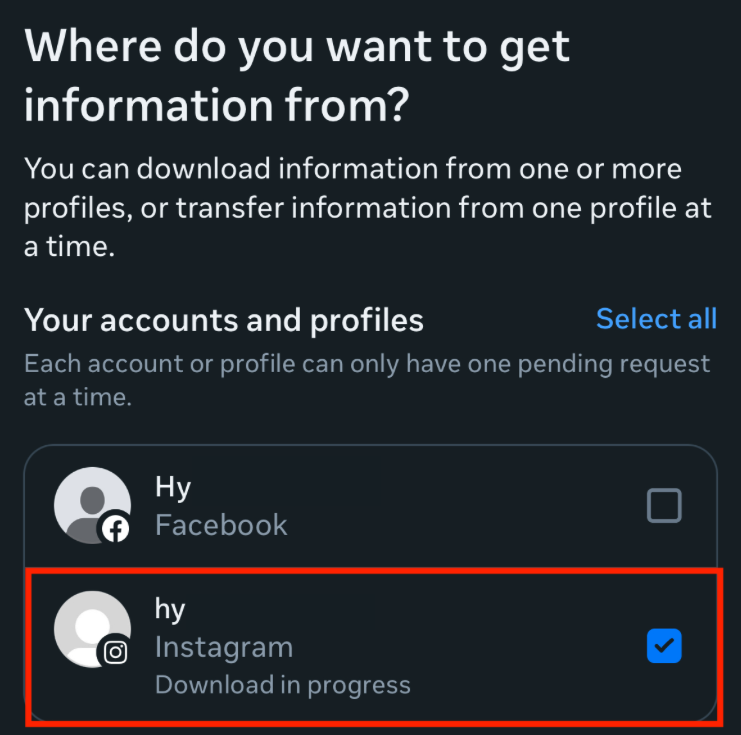
6. Sélectionner le compte (si les comptes Facebook et Instagram sont tous deux connectés)
Si les comptes Facebook et Instagram sont tous deux connectés, sélectionnez le compte Instagram (pas Facebook) dans l'onglet 'Sélectionner d'où obtenir vos informations'.
Cette étape n'apparaîtra pas si seul votre compte Instagram est connecté.
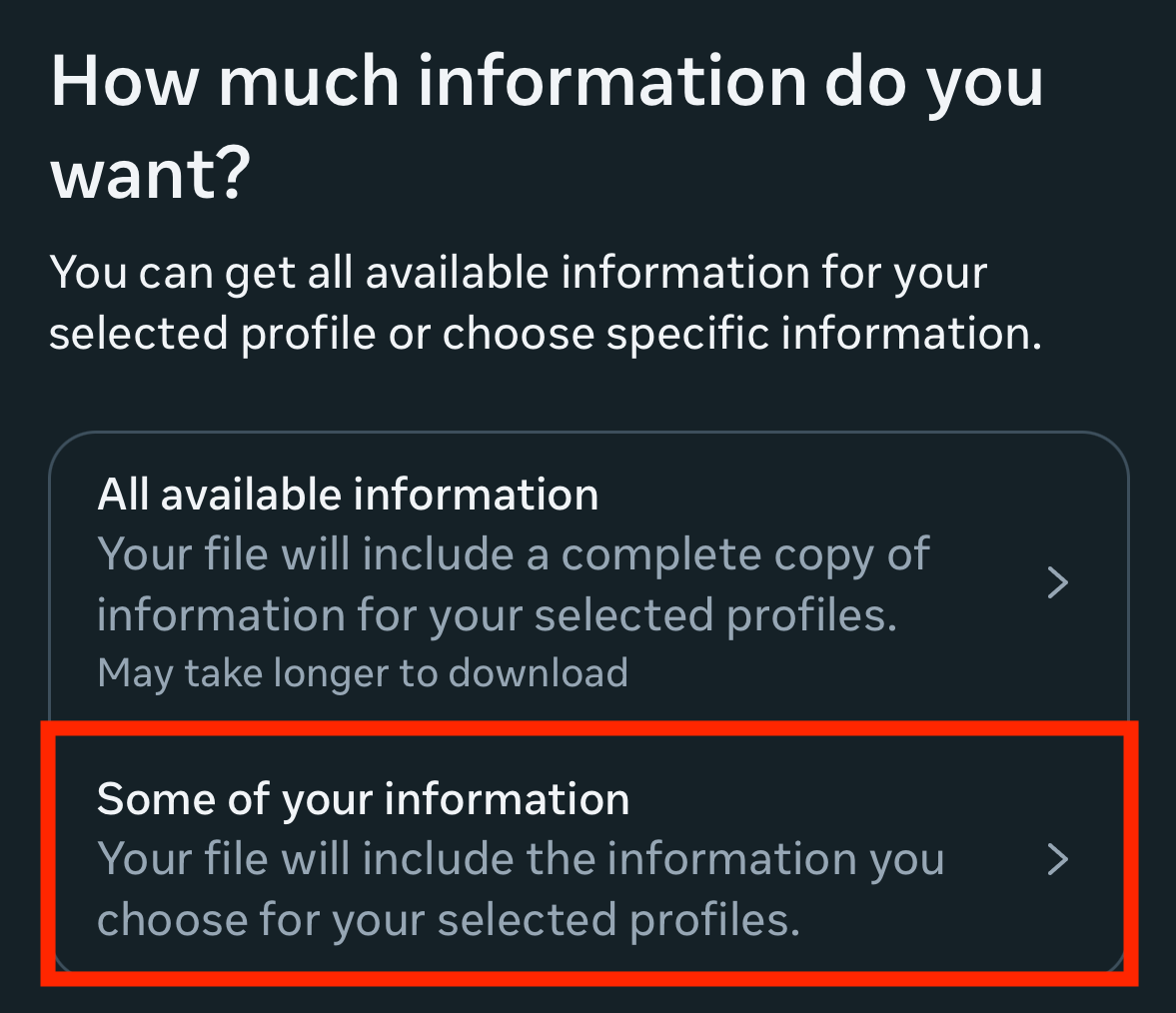
7. Sélectionner 'Une partie de vos informations'
Sur l'écran suivant, cliquez sur l'option 'Une partie de vos informations' au milieu. Cette option vous permet de choisir quels types de données télécharger.
Choisissez 'Une partie de vos informations' plutôt que 'Toutes les informations' pour télécharger uniquement les données dont vous avez besoin.
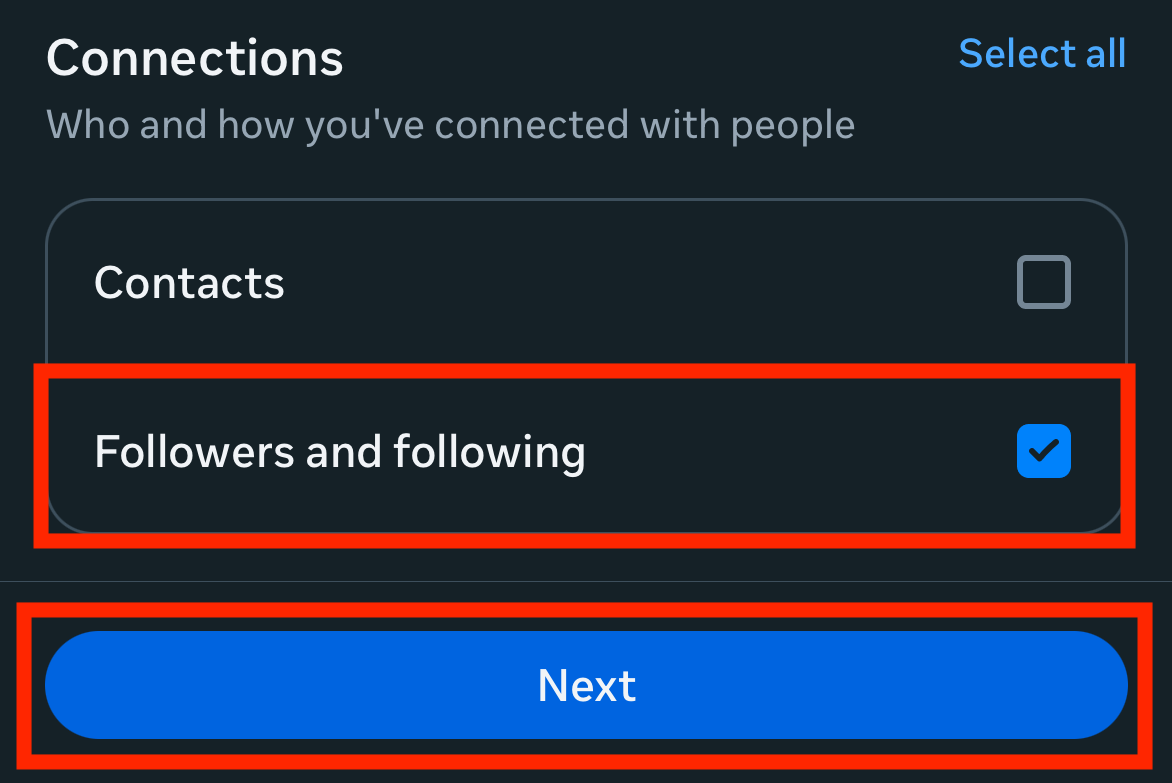
8. Sélectionner 'Abonnés et abonnements'
Après avoir sélectionné 'Une partie de vos informations', faites défiler vers le bas pour trouver l'option 'Abonnés et abonnements', cochez la case, puis appuyez sur le bouton 'Suivant' en bas.
Cette option doit être sélectionnée pour l'analyse des non-abonnés. Vous n'avez pas besoin de sélectionner d'autres options.
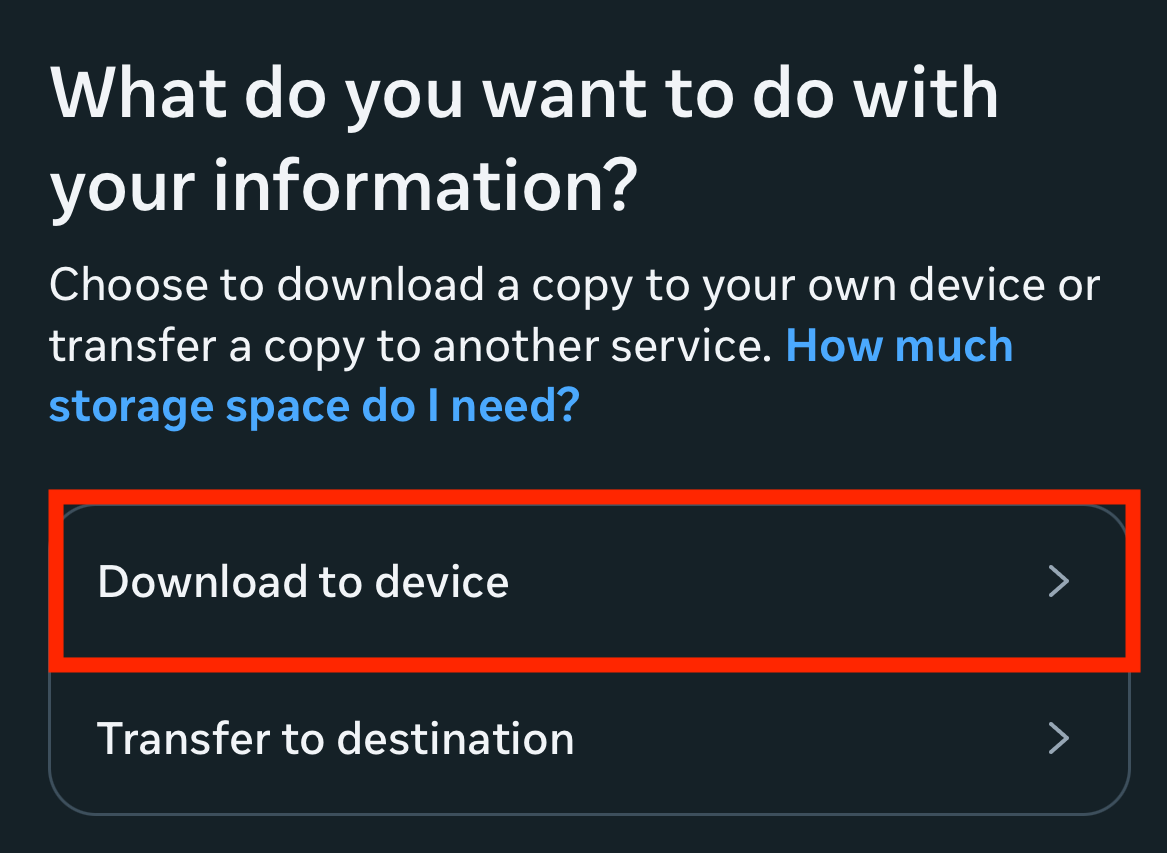
9. Sélectionner 'Télécharger sur l'appareil'
Choisissez l'option 'Télécharger sur l'appareil'.
Cette option téléchargera les données sous forme de fichier ZIP.
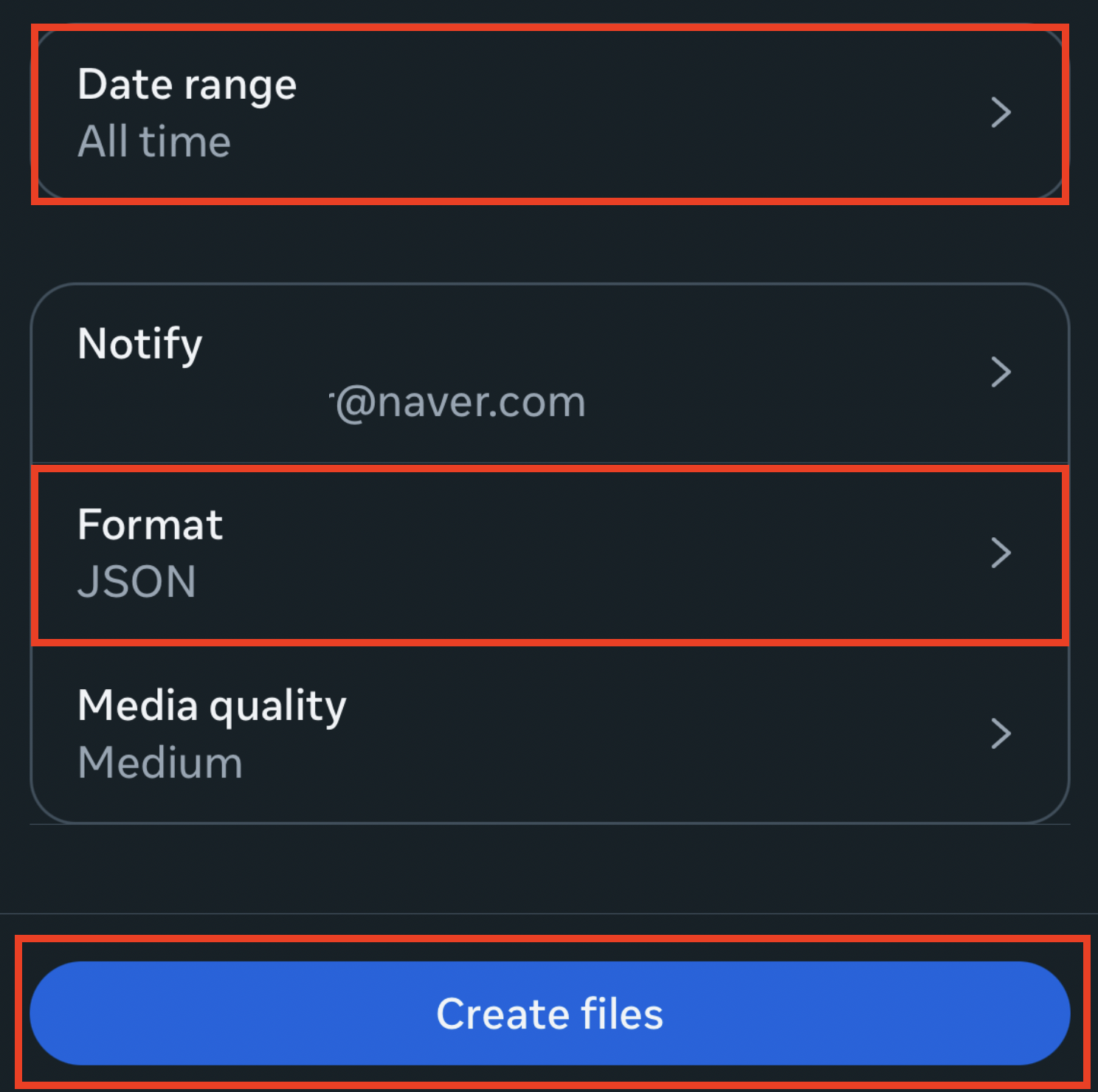
10. Configurer les paramètres de téléchargement et créer le fichier
Sélectionnez 'Toute la période' pour la période, 'JSON' pour le format, puis cliquez sur 'Créer le fichier'.
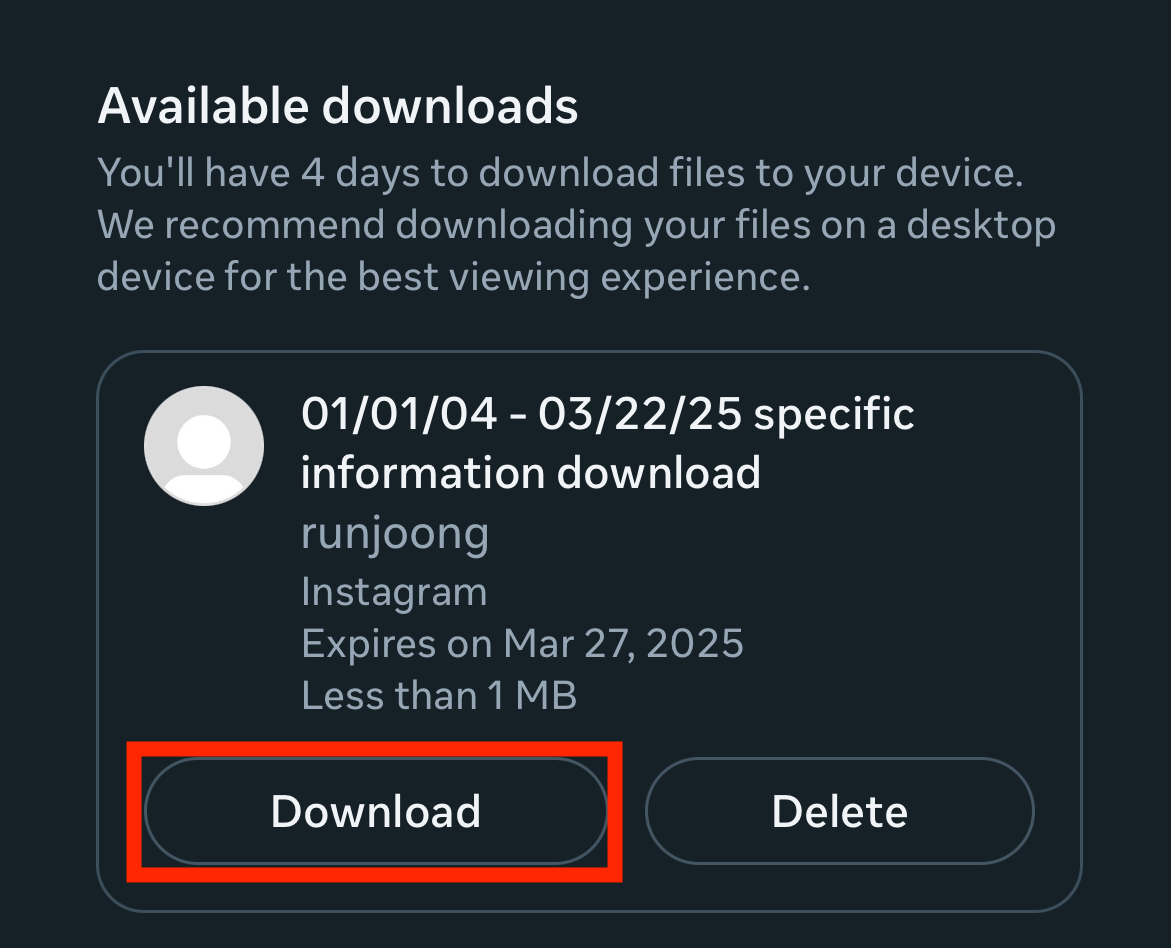
11. Attendre la préparation et le téléchargement des données
Attendez qu'Instagram prépare vos données, et lorsqu'elles sont prêtes, cliquez sur le bouton 'Télécharger' pour sauvegarder le fichier ZIP.
La préparation des données peut prendre de quelques minutes à plusieurs heures selon votre nombre d'abonnés. Lorsque vous recevez une notification, revenez à ce menu pour télécharger.
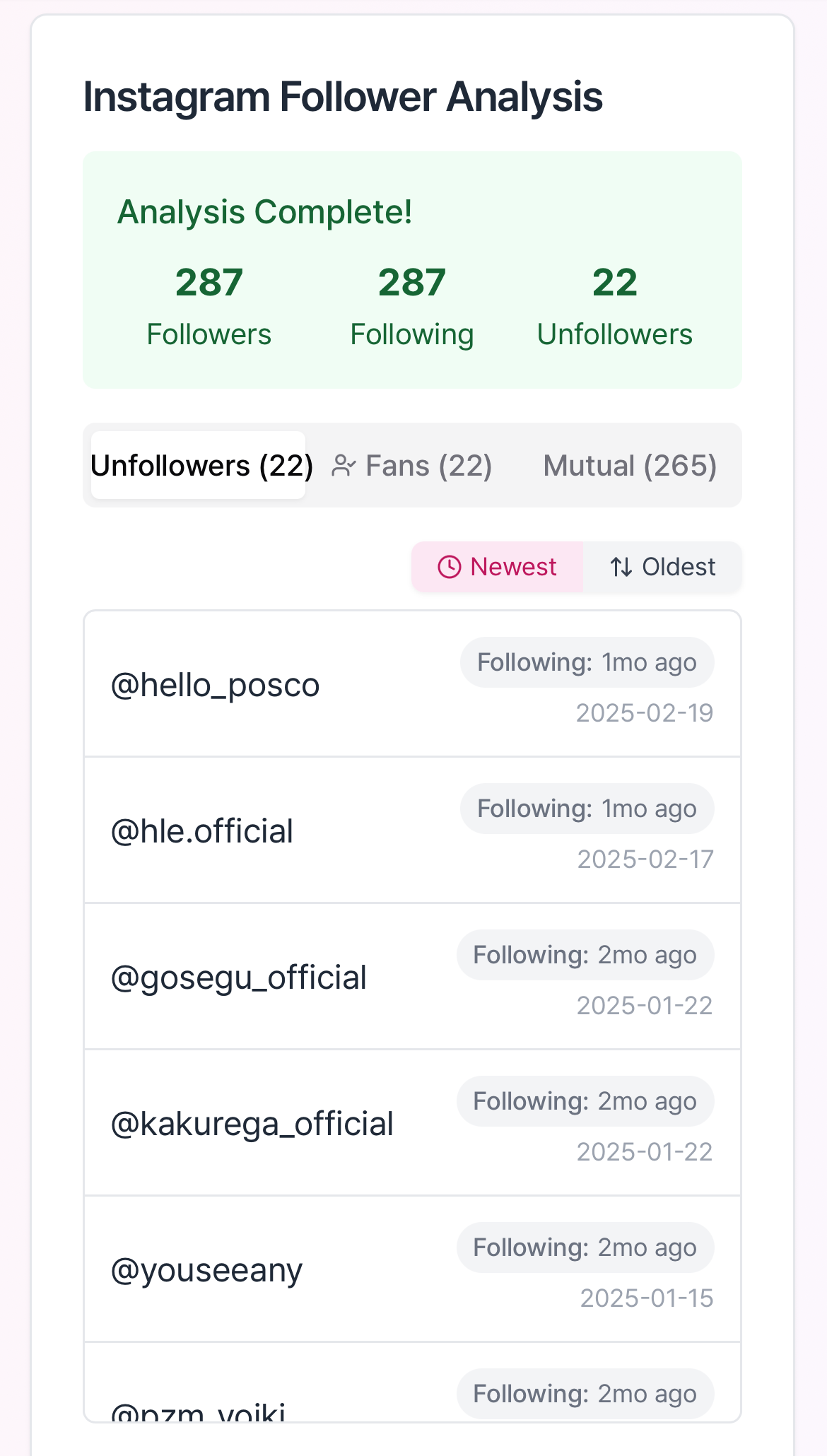
12. Télécharger sur TrackFollows
Téléchargez le fichier ZIP téléchargé directement sur le site web de TrackFollows pour commencer automatiquement l'analyse des non-abonnés.
N'extrayez pas le fichier ZIP. Téléchargez-le tel quel.